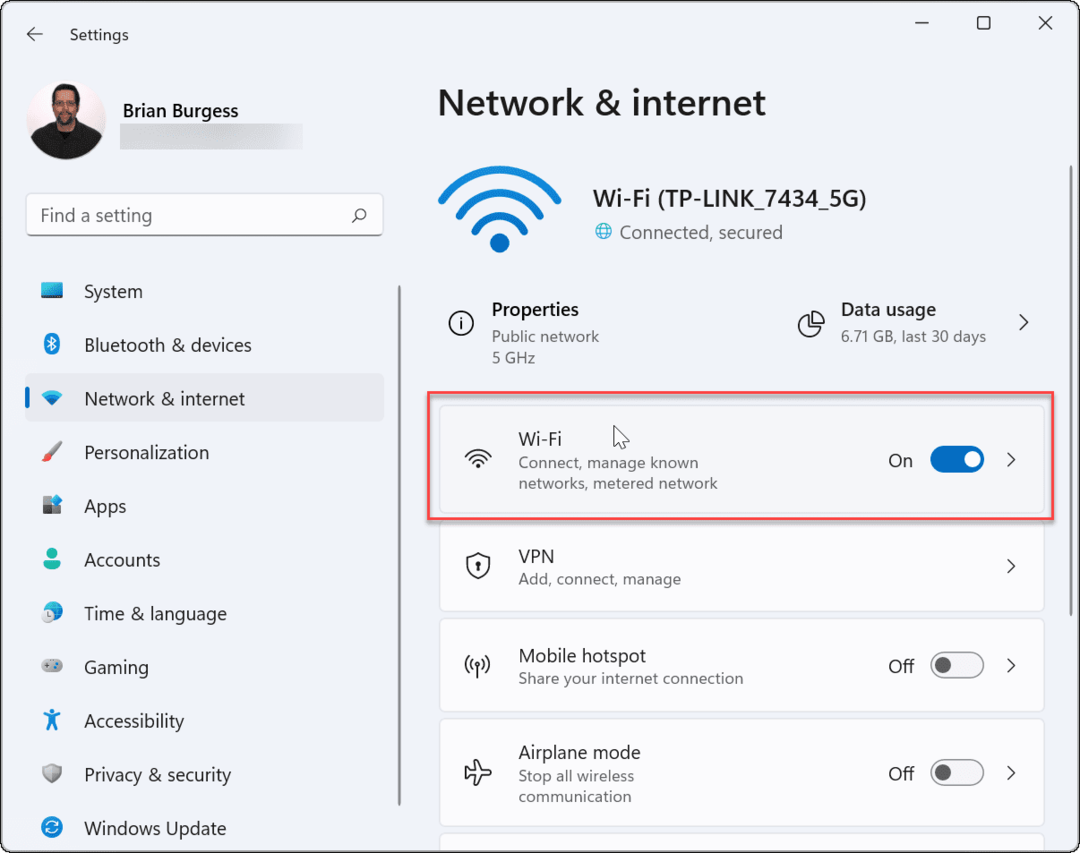Как да използвам разширенията на Google Chrome в браузъра Opera
опера Chrome Герой / / January 25, 2021
Последна актуализация на

Използвате Opera и имате нужда от разширение, което съществува само в Chrome? Не се отчайвайте, тъй като за вас съществува много просто решение. Прочетете, за да разберете какво е и как да го приложите.
Разширения на Opera
Opera е наистина изпълнен с функции браузър. Той има вградена VPN, както и рекламен блокер, например. Потребителите на Opera (и други браузъри) обаче изглежда винаги да се върнете към използването на Chrome.
Независимо дали използвате Opera като втория си браузър или сте тежък потребител, разширенията са необходимо нещо. Много от много популярните услуги вече ще имат свои собствени разширения Opera. Можете лесно да ги инсталирате от Страница с добавки на Opera. Няма да срещнете проблеми, ако имате нужда от нещо като LastPass, WhatsApp или Facebook Messenger.
Но какво правите, когато искате да използвате разширение за Chrome, което не е налично за Opera, като Grammarly, популярната проверка на правописа? Или може би просто ви харесва да използвате официалното разширение Google Translate и не можете да живеете без него? Обикновено това може да се окаже доста лошо и достатъчно, за да ви отклони от използването на Opera.
Вече не. Има просто решение.
Разширения за Chrome в Opera
За да изтеглите и използвате Chrome Extensions е друго разширение. Това е разширение на Opera от магазина на браузъра. Нарича се "Инсталирайте ChromeРазширения" и можете да го намерите тук. Просто стартирайте браузъра Opera и щракнете върху Добавяне към Opera бутон.
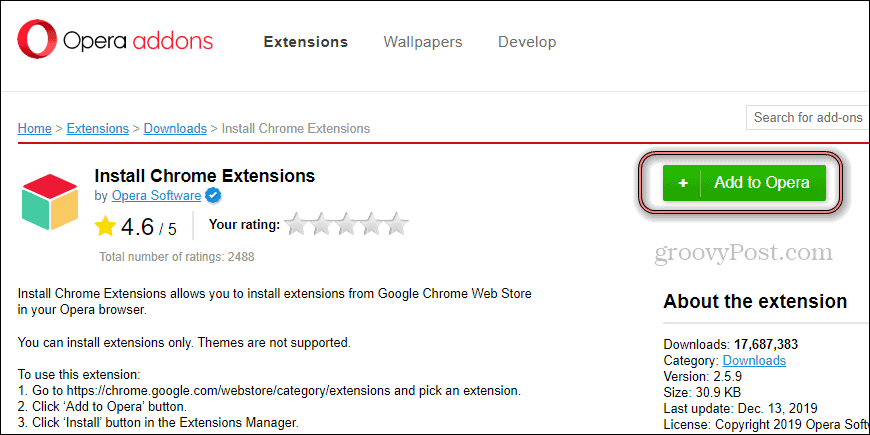
Ще ви бъде показано потвърждение, че разширението е инсталирано. Това ще бъде под формата на малък изскачащ прозорец в горната дясна страна на прозореца на Opera. След като потвърждението е получено, не забравяйте да рестартирате Opera.
Инсталиране на разширения за Chrome
Сега рамката за използване на разширения за Chrome при инсталирането на браузъра Opera е на мястото си. Нека да видим как всъщност можете да ги инсталирате.
Започвате, като отидете на Уеб магазин на Chrome (в Opera, разбира се). След това прегледайте или потърсете в магазина необходимото разширение.
В този случай ще използвам Grammarly като пример. Процесът обаче е същият за всяко друго разширение на Chrome. Няма ограничения относно това кои от тях можете да инсталирате. Ако работи в Chrome, трябва да работи добре в Opera.
Отворете страницата на разширението, което искате. Тогава вече трябва да имате Добавяне към Opera на разширението, както е показано по-долу.
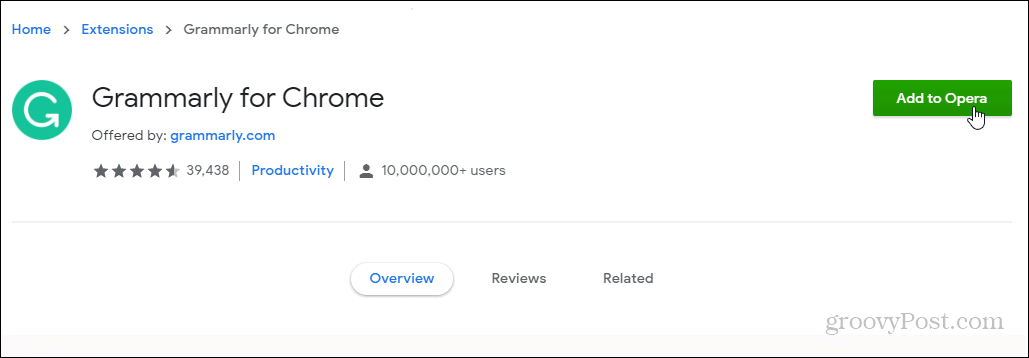
Ще се покаже прозорец, който ще ви уведоми дали ще има някакви възможни проблеми със съвместимостта. Той също така ще ви каже какво да правите по-нататък, което е да се насочите към Extensions Manager.
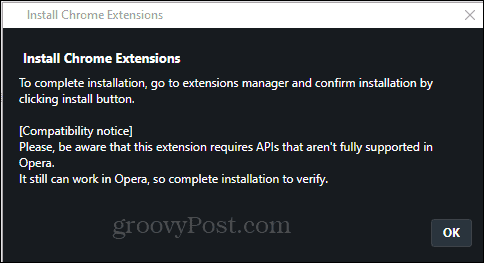
Опера обаче просто ще ви изпрати там автоматично. Веднъж там, можете да промените някои от разрешенията на разширението преди инсталирането. Когато сте доволни от тях или ако няма какво да промените, щракнете Инсталирай и потвърдете.
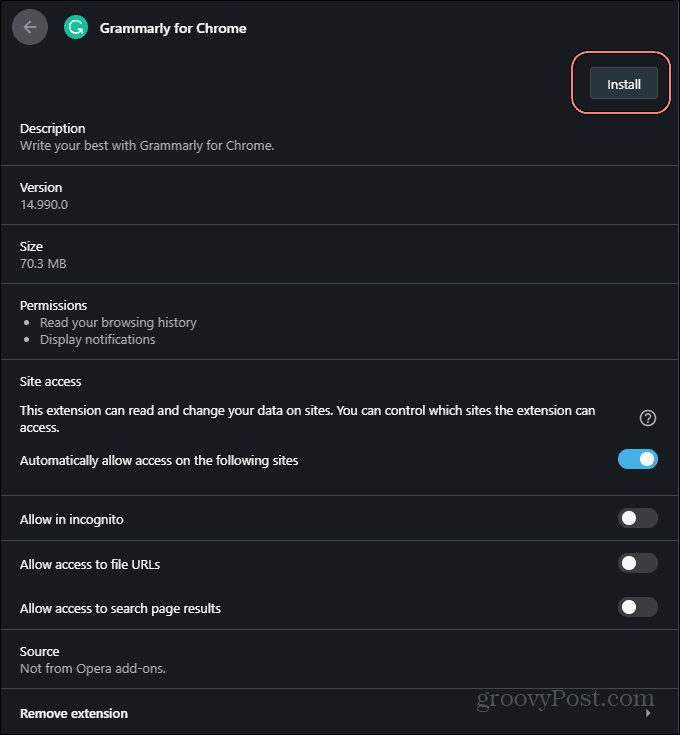
Това е! Разширението за Chrome ще бъде инсталирано в Opera и можете да започнете да го използвате.
И ако използвате Microsoft Edge на вашата Windows 10 система вижте как да инсталирам разширения за Chrome на Microsoft Edge.
Съответствие на цените в магазина: Как да получите онлайн цени с удобство от тухли и хоросан
Покупката в магазина не означава, че трябва да плащате по-високи цени. Благодарение на гаранциите за съвпадение на цените, можете да получите онлайн отстъпки с тухли и хоросан ...
Как да подарите абонамент за Disney Plus с цифрова карта за подаръци
Ако сте се радвали на Disney Plus и искате да го споделите с други, ето как да закупите абонамент за Disney + Gift за ...
Вашето ръководство за споделяне на документи в Google Документи, Таблици и Презентации
Можете лесно да си сътрудничите с уеб-базираните приложения на Google. Ето вашето ръководство за споделяне в Google Документи, Таблици и Презентации с разрешенията ...